Hướng dẫn sửa chữa, Lỗi phần mềm
Nguyên nhân và cách khắc phục lỗi “The network path was not found”
Khi một máy tính, máy in hay bất cứ thiết bị di động nào cố gắng để kết nối với một máy tính khác qua mạng Lan, rất có thể lỗi “the network path was not found” sẽ xuất hiện. Và máy tính của bạn sẽ không thể thực hiện được kết nối qua mạng với các thiết bị kia.
Học viện iT.vn đã nhận được rất nhiều những câu hỏi và thắc mắc về vấn đề máy tính xuất hiện thông báo “The network path was not found” khi kết nối giữa máy tính và các thiết bị khác qua mạng Lan. Phần đông người dùng đều không nắm rõ được lỗi này, cũng như không tìm được phương án giải quyết hiệu quả.

Chính vì vậy, chuyên gia tới từ HocvieniT.vn sẽ cùng các bạn đi tìm hiểu về nguyên nhân của lỗi 0x80070035 và từ đó đề ra các biện pháp khắc phục sự cố kịp thời.
Tại sao lỗi The network path was not found xuất hiện?
Có nhiều nguyên nhân dẫn đến lỗi này. Lỗi 0x80070035 có thể xảy ra khi người dùng nhập sai tên đường dẫn mạng. Đường dẫn được chỉ định bắt buộc phải được trỏ đến tài nguyên được chia sẻ hợp lệ trên thiết bị từ xa. Và hãy lưu ý rằng bạn phải bật tính năng chia sẻ file hoặc máy in Windows trên thiết bị từ xa và người dùng từ xa cũng phải có quyền truy cập tài nguyên.
Một nguyên nhân khác khiến cho lỗi Network Path cannot be found có thể xảy ra đó là do sự thiếu đồng bộ về thời gian trên các thiết bị. Hiểu một cách đơn giản, có nghĩa là đồng hồ trên 2 thiết bị được ghép nối bị đặt lệch nhau, khiến chúng không có khả năng kết nối với nhau thông qua mạng Lan. Bạn hãy luôn nhớ để các thiết bị Windows trên mạng cục bộ được đồng bộ hóa thông qua Network Time Protocol. Đảm bảo sử dụng đúng tên người dùng và mật khẩu hợp lệ khi kết nối với các tài nguyên từ xa.
Trường hợp có bất kỳ dịch vụ hệ thống Microsoft nào liên quan đến việc chia sẻ file và chia sẻ máy in trong mạng bị lỗi, lỗi Network Path Cannot Be Found cũng có thể xảy ra.
Làm thế nào để sửa lỗi The network path was not found
Dĩ nhiên việc hệ thống báo lỗi 0x80070035 và các thiết bị không thể ghép nối được với nhau thông qua mạng Lan là một điều vô cùng bất tiện. Trong trường hợp không may gặp phải sự cố đáng tiếc này, hãy thử thực hiện theo một số cách mà chúng tôi gợi ý dưới đây.
Vô hiệu hóa tường lửa cục bộ
Tường lửa bị định cấu hình sai hoặc đang chạy không đúng trên thiết bị Windows khởi tạo có thể gây ra lỗi Network path cannot be found. Tạm thời vô hiệu hóa tường lửa, tường lửa Windows tích hợp hoặc phần mềm tường lửa của bên thứ 3 để khắc phục vấn đề. Sau đó thử kiểm tra lại xem còn bị lỗi hay không.
Để vô hiệu hóa tường lửa tạm thời, bạn thực hiện như sau: Mở Control Panel > Windows Defender Firewall > Chọn Turn Windows Defender Firewall on or off > Tích chọn Turn off Windows Defender Firewall ở cả 2 mục Private network settings và Public network settings.

Nếu lỗi không còn xuất hiện nữa, người dùng nên thực hiện các bước bổ sung để thay đổi cài đặt tường lửa nhằm tránh kích hoạt lại lỗi này. Lưu ý rằng máy tính để bàn ở nhà đã được bảo vệ bằng tường lửa của router băng thông rộng nên không cần cài đặt tường lửa riêng cho chúng nữa, còn các thiết bị di động thì lại cần tường lửa riêng để bảo vệ.
Reset TCP/IP
Thông thường thì chúng ta không mấy quan tâm đến các vấn đề kỹ thuật liên quan đến hoạt động của hệ điều hành. Tuy vậy thì một số người dùng khác lại muốn tìm hiểu các tùy chọn khắc phục sự cố nâng cao. Có một phương pháp phổ biến để làm cho việc kết nối với mạng Windows ổn định hơn là reset lại các thành phần của Windows đang chạy trong nền hỗ trợ lưu lượng mạng TCP/IP.
Các bước tiến hành cụ thể sẽ tùy thuộc vào phiên bản Windows đang sử dụng. Tuy nhiên cách tiếp cận này đều có điểm chung là thường liên quan đến việc mở Command Prompt trên Windows và nhập lệnh netsh. Ví dụ như lệnh netsh int ip reset.
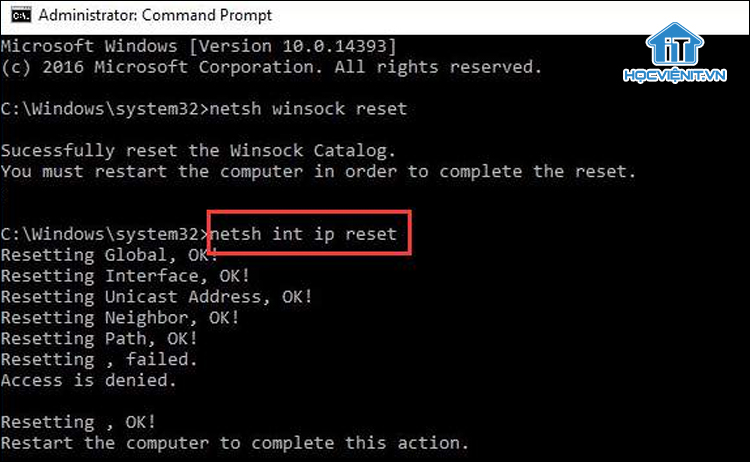
Khi thực hiện, lệnh này sẽ reset lại TCP/IP trên Windows. Bạn hãy khởi động lại máy tính sau khi thực thi lệnh sẽ đưa Windows về trạng thái mặc định ban đầu.
Một số cách khắc phục lỗi The network path was not found khác
Cách 1:
– Start rồi gõ: NCPA.CPL >>> enter
– Bấm phải chuột vào mạng đang dùng >>> Properties
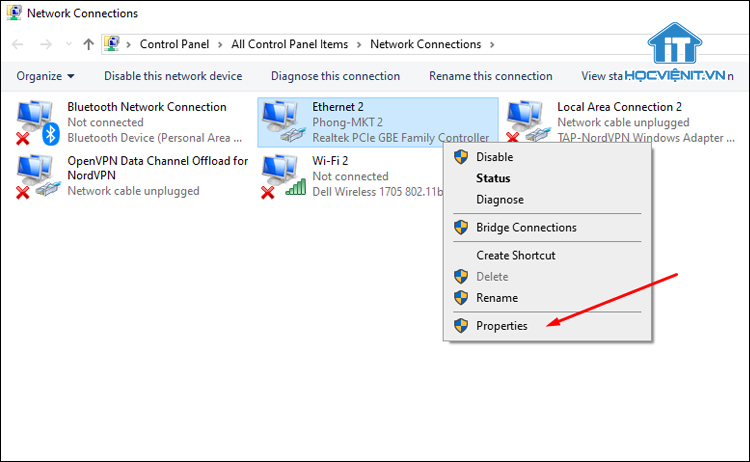
– Chọn: Internet Protocol Version 4 (TCP/IPv4) >>> Properties
– Bấm Advanced >>> chọn tab WINS >>> chọn Enable NetBIOS over TCP/IP >>> Bấm OK để lưu lại.

Cách 2:
– Mở hộp thoại Run > nhập “gpedit.msc“.
– Truy cập theo đường dẫn sau: Computer Configuration > Windows Settings > Security Settings > Local Policies > Security Options.
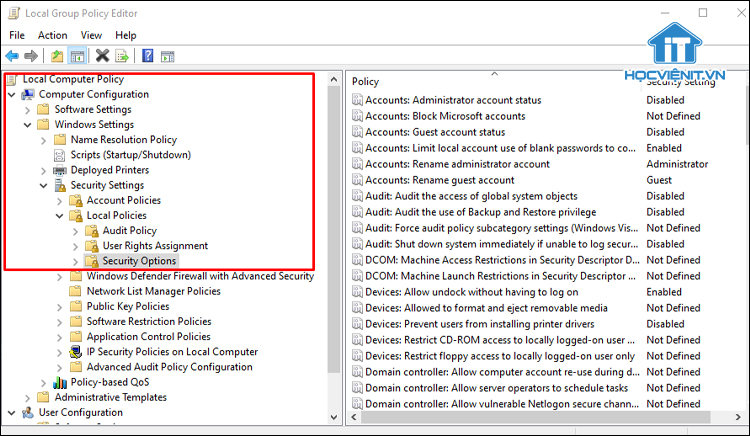
– Điều chỉnh các khóa:
- Accounts: Limit local account use of blank passwords → Disabled
- Network access: Sharing and security model for local accounts → Classic
– Sau đó chạy lệnh: “gpupdate /force” trong Command Prompt để cập nhật chính sách mới.
Cách 3:
– Vào Run gõ “gpedit.msc” để vào Group Policy.
– Truy cập theo đường dẫn sau: Computer Configuration > Windows Settings > Security Settings > Local Policy > Security Options.
– Điều chỉnh khóa: Network security: LAN manager authentication level > Chọn lại là Send LM & NTLM – user NTLMv2 senssion security if negotiated.
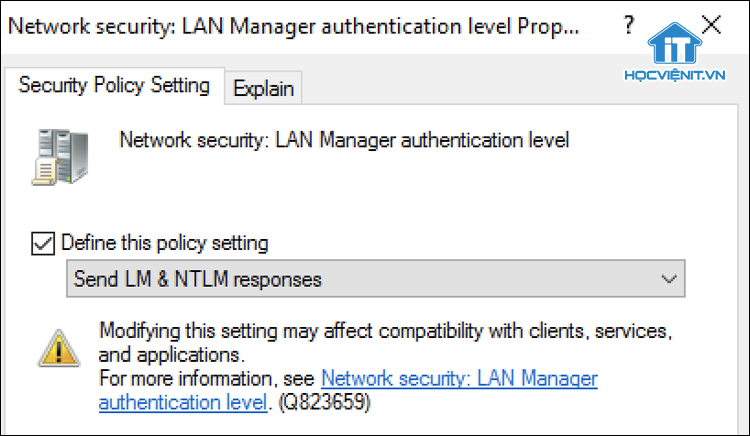
– Chọn Apply và nhấn OK.
Sau đó thoát Group Policy, vào run gõ lệnh “gpupdate /force” để cập nhật lại policy.
Trên đây là cách sửa lỗi The network path was not found trên Windows hiệu quả. Hy vọng sẽ giúp ích cho bạn trong quá trình sử dụng máy tính của mình. Chúc bạn thực hiện thành công!
Mọi chi tiết xin vui lòng liên hệ:
CÔNG TY CỔ PHẦN HỌC VIỆN IT
MST: 0108733789
Hotline: 0981 223 001
Facebook: www.fb.com/hocvienit
Đăng ký kênh Youtube để theo dõi các bài học của Huấn luyện viên tốt nhất: http://bit.ly/Youtube_HOCVIENiT
Tham gia cộng đồng Học viện IT.vn tại: https://www.facebook.com/groups/www.hocvienit.vn/
Học viện IT.vn – Truyền nghề thực tế cùng bạn đến thành công!



Bài viết liên quan
Hướng dẫn vệ sinh quạt tản nhiệt laptop cho học viên mới
Trong bài viết này, Học viện iT sẽ hướng dẫn các bạn học viên mới...
Th7
Lỗi Driver Windows 10/11: Cách Xử Lý Hiệu Quả Như Kỹ Thuật Viên Chuyên Nghiệp
Bạn gặp lỗi WiFi mất kết nối, loa không phát tiếng hay máy liên tục...
Th7
Làm gì khi gặp lỗi chuột máy tính bị đảo ngược trái phải?
Bạn đang gặp rắc rối vì chuột máy tính bị đảo ngược trái phải? Học...
Th7
Hướng dẫn sửa touchpad laptop bị tróc sơn, trầy xước
Vì phải tiếp xúc liên tục với ngón tay, touchpad rất dễ bị tróc sơn...
Th7
Laptop bị giật điện: Nguyên nhân và cách khắc phục
Bạn đã từng gặp cảm giác tê nhẹ khi chạm vào laptop đang sạc? Đó...
Th7
Hướng dẫn vệ sinh PC máy tính để bàn từ A-Z
Vệ sinh máy tính để bàn là kỹ năng cơ bản nhưng cực kỳ quan...
Th7